ugnx8.5软件安装步骤(NX1980正式版详细安装方法安装教程)
UG_NX1980安装教程和其他版本其实都一样,主要是注意一下环境变量!如果是新手,每一步都要好好看,如果是UG安装的老手了,应该不用看安装步骤都可以安装好的!
推荐的电脑配置:
处理器:i5以上或同级别。
内存:16G-32G。
显卡:4G独显或8G独显
固态硬盘:256G以上
系统:win10-64位
NX1980安装步骤,图文安装教程,如果图片的安装步骤安装不上,还有具体的视频安装。

1.下载好安装包,以下就是安装包的内容,第一步是安装JAVA是NX高版本必须的!双击安装,就默认目录就行的,这个不占空间。
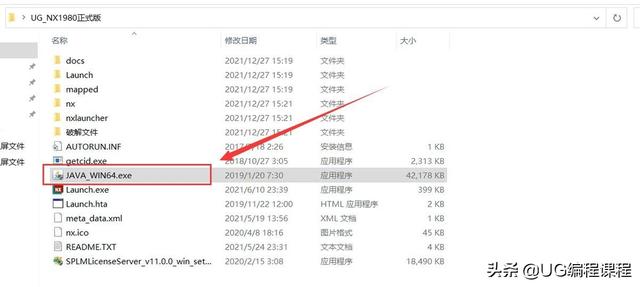
2.安装好Java,点击完成就可以,详细如下图

3.复制电脑的设备名字,电脑名可以右键-我的电脑-属性查找出来,如下图所示:

4.打开安装包的pojie文件里面的NX1980.lic,把许可证的默认“aijun”改成你自己的电脑名,保存文件后关闭。

5.在NX1980的安装包下面,可以先把杀毒软件退出去,右键以管理员身份运行“launch.exe”开始安装

6.安装许可证,此步骤建议把杀毒软件退出去,详细步骤如下图所示:

7.在弹出的对话框选择简体中文来安装,详细步骤如下图所示:

8.在下面的对话中选择安装位置,如果是D盘,可以直接由C改成D即可,详细步骤如下图所示:

9.点击如图所示的图标,找到许可服务文件:

10.在NX1980的文件夹下面找到“NX1980.lic”这个文件就是替换过计算机名称的文件。

11.加载好“NX1980.lic”这个文件,点击“前进”即可。

12.点击“前进”,通过进度条完成,点击“完成”即可。

13.点击“install NX”。来安装NX1980主程序。

14.弹出的对话框,选择“中文(简体)”点击“确定”来安装。

14.根据自己的实际情况,来安装需要的模块,然后点击“下一步”。

16.确定端口27800和@后面的计算机名称是正确的,然后点击“下一步”。

17.选择“简体中文”点击“下一步”。

18.进入安装主程序进度条,正在安装“siemens NX”这几进度条大概需要十几分钟左右,要耐心等待一下哈。

19.进度条完成,点击“完成”。

20.接下来就是复制替换的过程,首先复制安装包里面的pojie文件“ugslmd.exe”,粘贴到安装目录下面如图所示:

21.最后复制pojie文件夹里面的NX1980里面所有的文件,粘贴到siemens-NX1980文件夹下面进行替换。

22.启动一下许可服务,打开安装路径,如下图,点击序号1、2、3、4、5、6、的顺序来选择。或者重启一下电脑也可以。

23.安装完成后启NX1980,如下图所示,只要你按着流程一步一步来操作,一定是可以安装成功的,如果没安装成功可以联系UG实战营爱军老师给你远程安装吧。

NX1980安装方法视频版(视频更详细)
,免责声明:本文仅代表文章作者的个人观点,与本站无关。其原创性、真实性以及文中陈述文字和内容未经本站证实,对本文以及其中全部或者部分内容文字的真实性、完整性和原创性本站不作任何保证或承诺,请读者仅作参考,并自行核实相关内容。文章投诉邮箱:anhduc.ph@yahoo.com






